
La plateforme internet I-VISIONAUTE est très simple d'utilisation.
Avec cette interface vous visionnez, pilotez, réglez, programmez votre système
de vidéosurveillance
et enregistrez des photos et/ou des séquences.
D'un simple "clic", vous accédez aux commandes les plus courantes :
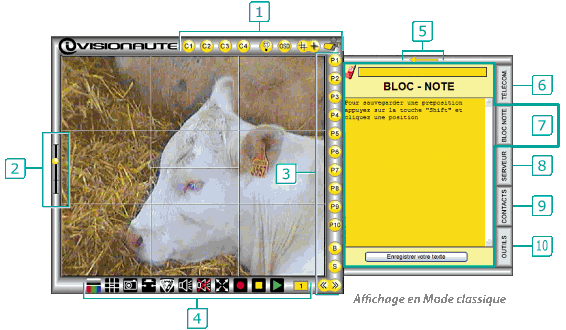
![]() BORD SUPÉRIEUR DE L'ÉCRAN VIDÉO
BORD SUPÉRIEUR DE L'ÉCRAN VIDÉO
a) ![]() Choix du n° de la caméra (C1 à C4, pour système multi-caméras) ;
Choix du n° de la caméra (C1 à C4, pour système multi-caméras) ;
b) ![]()
- Projecteur allumé/éteint ;
- Accès au Menu OSD ;
- Focus +/Focus - ouvre/ferme l’iris de l’objectif
![]() BORD GAUCHE DE L'ÉCRAN VIDÉO
BORD GAUCHE DE L'ÉCRAN VIDÉO
Réglage de la vistesse des mouvements de la caméra.
Il y a 4 positions de curseur :
- position 1 (basse) : vitesse minimum
- position 2 : vitesse moyenne basse
- position 3 : vitesse moyenne haute
- position 4 (haute) : vitesse maximum
![]() BORD DROIT DE L'ÉCRAN VIDÉO
BORD DROIT DE L'ÉCRAN VIDÉO
a) ![]() à
à ![]() Prépositions de 1 à 10 : la caméra va se placer sur la préposition choisie,
Prépositions de 1 à 10 : la caméra va se placer sur la préposition choisie,
programmée au préalable.
b) ![]() Balayage 1 (lance le balayage 1 programmé) ;
Balayage 1 (lance le balayage 1 programmé) ;
c) ![]() Séquence 1 (lance la séquence 1 programmée)
Séquence 1 (lance la séquence 1 programmée)
d) ![]()
- Double flèche gauche : Déplacement Rail vers la Gauche
- Double flèche droite : Déplacement Rail vers la Droite
![]() BORD INFÉRIEUR DE L'ÉCRAN VIDÉO
BORD INFÉRIEUR DE L'ÉCRAN VIDÉO
a) ![]() Filtre infrarouge/couleur ;
Filtre infrarouge/couleur ;
b) ![]() Grille ON/OFF
Grille ON/OFF
ON = apparente; OFF = masquée (mais elle reste active)
La grille permet de piloter la caméra directement avec la souris.
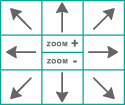
Elle met en évidence 10 zones dans l'écran vidéo (8 avec flèches et 2 avec zoom).
Détail du schéma ci-dessus :
-
chaque flèche indique la direction que la caméra va suivre après un "clic" dans la zone où elle se trouve.
- avec un "clic" sur "ZOOM +", la caméra va s'approcher de l'objet visé; sur "ZOOM -", elle s'en éloignera.
c) ![]() Prend une photo : la photo est automatiquement enregistrée
Prend une photo : la photo est automatiquement enregistrée
dans «Windows / Program files / I-visionaute / Video / Photo...» et datée ;
d) ![]() Ferme le contact du serveur
Ferme le contact du serveur
(permet d’actionner un autre appareil électrique raccordé à la caméra) ;
e) ![]() Essuie-glace ON ;
Essuie-glace ON ;
f) ![]() Son ON ;
Son ON ;
g) ![]() Son OFF ;
Son OFF ;
h) ![]() Passage en Mode Plein écran ;
Passage en Mode Plein écran ;
i) ![]() Lance un enregistrement vidéo : la séquence est automatiquement enregistrée
Lance un enregistrement vidéo : la séquence est automatiquement enregistrée
dans «Windows / Program files / I-visionaute / Video...» et datée ;
j) ![]() Arrêt de l’enregistrement vidéo ;
Arrêt de l’enregistrement vidéo ;
k) ![]() Lecture d’un enregistrement vidéo : on accède à une nouvelle fenêtre
Lecture d’un enregistrement vidéo : on accède à une nouvelle fenêtre
où l’on choisit une séquence enregistrée à visionner).
l) ![]() N° de la caméra dont on visionne les images;
N° de la caméra dont on visionne les images;
![]() FERMETURE DES ONGLETS (flèche jaune)
FERMETURE DES ONGLETS (flèche jaune)
![]() ONGLET TELEC. : accès à la Télécommande Visionaute
ONGLET TELEC. : accès à la Télécommande Visionaute
(a les mêmes fonctionnalités que la Télécommande Visionaute physique).
![]() ONGLET BLOC NOTE : (ouvert au démarrage par défaut)
ONGLET BLOC NOTE : (ouvert au démarrage par défaut)
on peut y noter des informations que l’on souhaite partager
avec les autres utilisteurs autorisés du système.
![]() ONGLET SERVEUR : emplacement où l’on règle la luminosité, le contraste,
ONGLET SERVEUR : emplacement où l’on règle la luminosité, le contraste,
la couleur et la teinte de l’image émanant du serveur vidéo.
![]() ONGLET CONTACTS : emplacement où l’on règle l’état (ouvert ou fermé)
ONGLET CONTACTS : emplacement où l’on règle l’état (ouvert ou fermé)
des contacts alarmes de l’installation.
![]() ONGLET OUTILS : rubrique avec accès restreint (mot de passe)
ONGLET OUTILS : rubrique avec accès restreint (mot de passe)
où des informations confidentielles peuvent être déposées.